Si të ndryshoni gjuhën në Netflix

Mësoni si të ndryshoni gjuhën në Netflix për të përmirësuar përvojën tuaj të shikimit dhe të aksesoni përmbajtjen në gjuhën tuaj të preferuar. Abonohuni në Netflix sot!
Nëse jeni një emigrant ose udhëtar që përpiqeni të shkarkoni aplikacione nga iTunes ose App Store i vendeve të tjera, mund të hasni një bllokim gjeografik.
Dyqani i Apple vendos gjeo-kufizime për aplikacionet, gjë që i frustron përdoruesit që duan të shkarkojnë aplikacione dhe përmbajtje të tjera në pajisjet e tyre iOS.
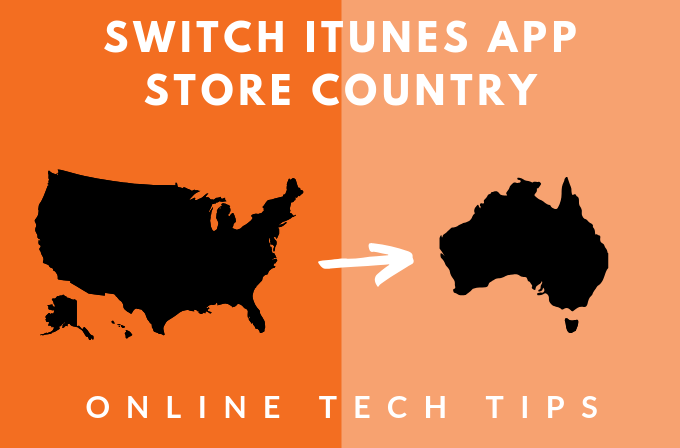
Për shembull, nëse jetoni në Australi, mund të mos keni privilegjin të shkarkoni disa lojëra të njohura, të cilat banorët amerikanë dhe kanadezë janë të lirë t'i shkarkojnë kurdo që të duan. Në mënyrë të ngjashme, mund të mos jeni në gjendje të shkarkoni aplikacione falas në iTunes nëse llogaria juaj nuk është e lidhur me SHBA-në
Si të shkarkoni aplikacione të kufizuara gjeografike përmes iTunes
Megjithatë, fatmirësisht, ju mund të përdorni dhe shkarkoni aplikacione që më parë ishin të kufizuara në vende të caktuara, duke krijuar një llogari iTunes për një vend tjetër në App Store. Sfida me këtë metodë është kthimi dhe kthimi që përfshin detyrimi për të futur një mënyrë të re pagese çdo herë.
Mënyra tjetër është duke krijuar një Apple ID të dytë për vendin me aplikacionet që dëshironi të shkarkoni.
Nuk do të keni nevojë të shtoni kartën tuaj të kreditit as në seksionin e mënyrës së pagesës pasi nuk ka asnjë mënyrë të vlefshme pagese të lidhur me ID-në tuaj të dytë të Apple, pasi ajo zbatohet vetëm për aplikacionet dhe lojërat falas.
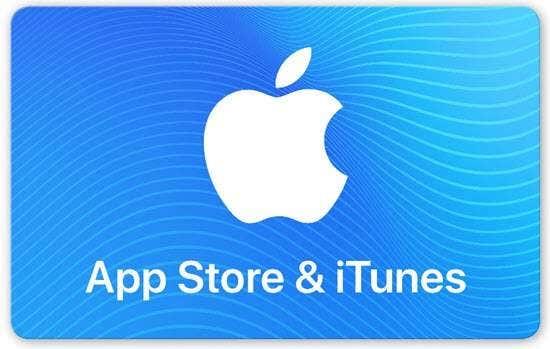
Mund të blini një kartë dhuratë nga një vend tjetër në internet dhe ta shtoni këtë si mënyrë pagese për ID-në dytësore.
Shënim: Ndryshimi i shtetit të lidhur me llogarinë tuaj iTunes përditëson vendin për App Store dhe zbatohet e kundërta.
Për shembull, nëse vendosni vendin tuaj si Japoni në iPhone për App Store, ndryshimet që bëni do të reflektohen në të gjithë ID-në e Apple në të gjitha pajisjet e tjera që përdorin Apple ID-në tuaj si iPhone, iPad ose Mac ndër të tjera.
Krijoni një llogari iTunes për një vend tjetër
iPhone ose iPad
Krijimi i një llogarie iTunes për një vend tjetër në iPhone ose iPad është i mundur, megjithëse jo aq i thjeshtë sa është në një kompjuter desktop. Ja si ta bëni.
Hapi i parë është të anuloni çdo abonim që keni në Apple Music ose iTunes Match dhe shërbime të tjera të lidhura me Apple ID-në tuaj lokale, dhe më pas të identifikoheni përsëri pasi të kaloni.
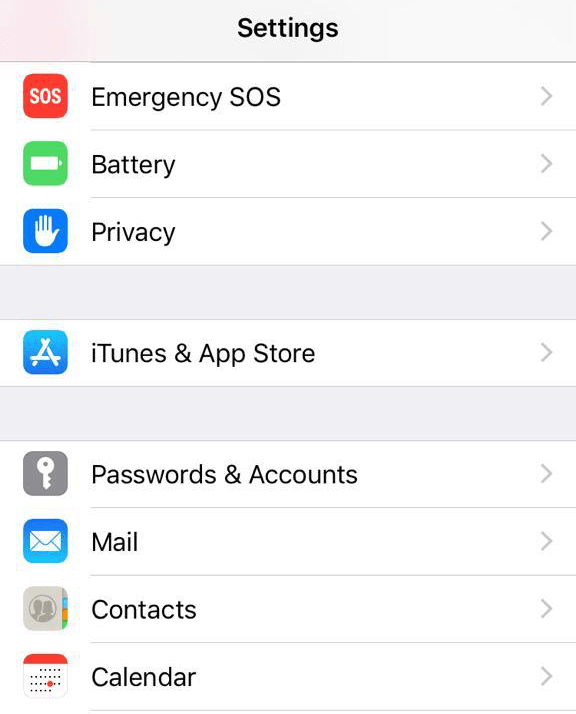
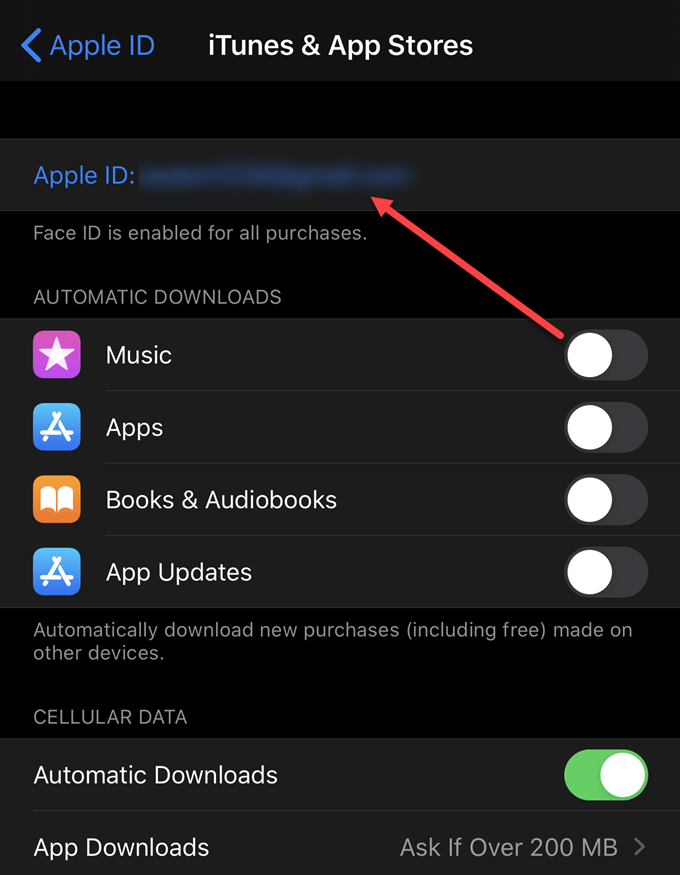
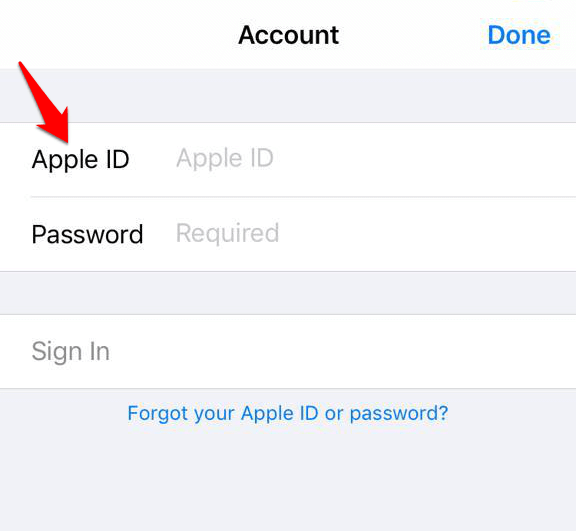
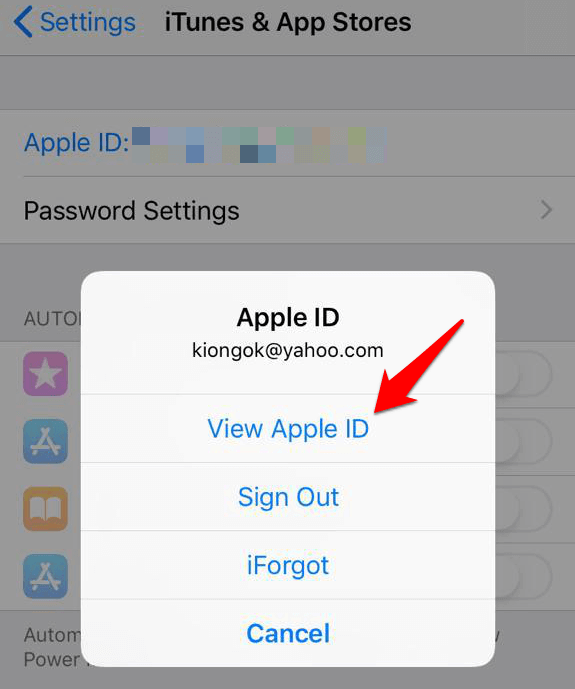
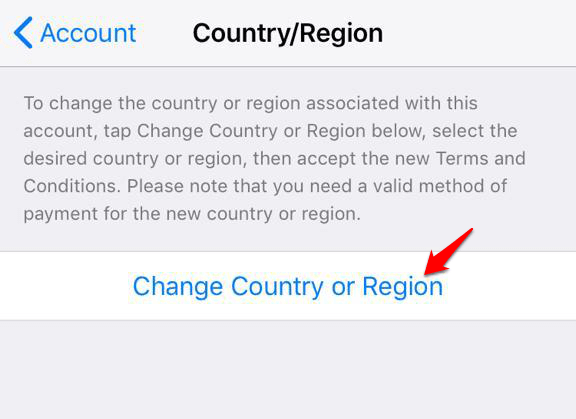
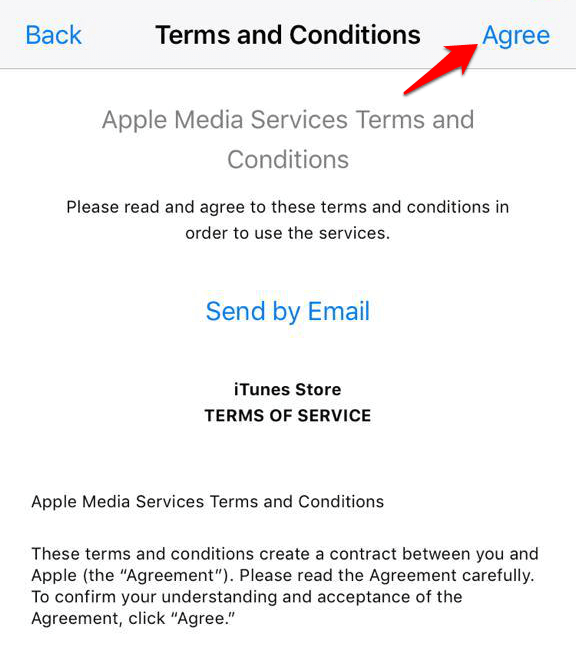
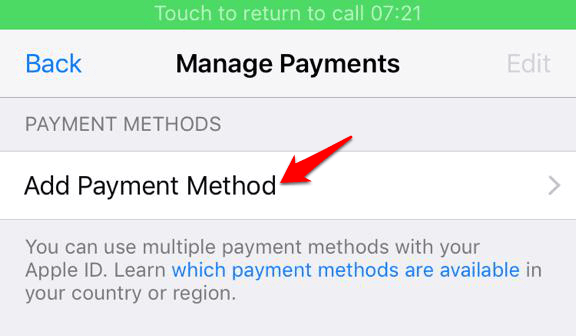
Shënim: Për të ndryshuar informacionin e pagesës, hapni Settings > [Your Name] > iTunes & App Store dhe trokitni lehtë mbi Menaxho pagesat (ose Informacioni i pagesës në varësi të versionit tuaj iOS). Mund të shtoni, hiqni, porosisni ose përditësoni mënyrat tuaja të pagesës dhe të përmirësoni hapësirën ruajtëse të iCloud bazuar në çmimet e vendit ose rajonit të ri.
Jeni të gjithë të konfiguruar dhe gati për të shkarkuar aplikacione nga llogaria juaj e sapokonfiguruar në iTunes. Përditësimet e reja të vendit ose rajonit të lidhura me ID-në tuaj të Apple do të pasqyrohen në të gjitha Shërbimet e Apple në të gjitha pajisjet tuaja iOS.
Në një Mac ose PC
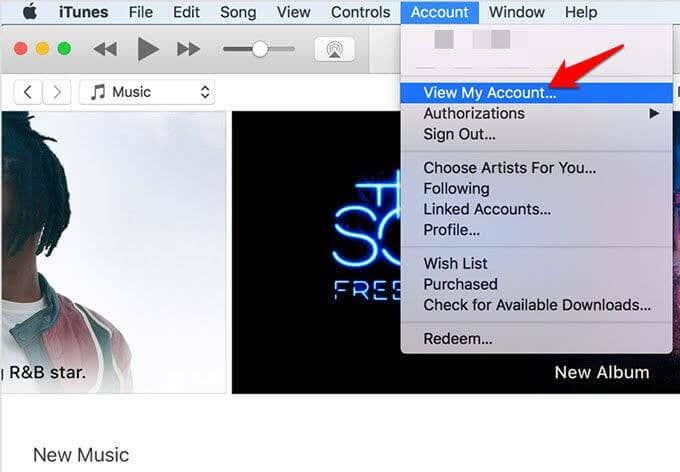
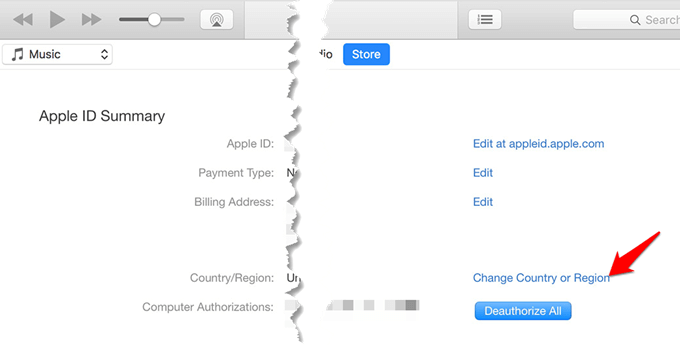
Përditësimet e reja të vendit ose rajonit të lidhura me ID-në tuaj të Apple do të pasqyrohen në të gjitha Shërbimet e Apple në të gjitha pajisjet tuaja iOS.
Nga profili i llogarisë Apple ID
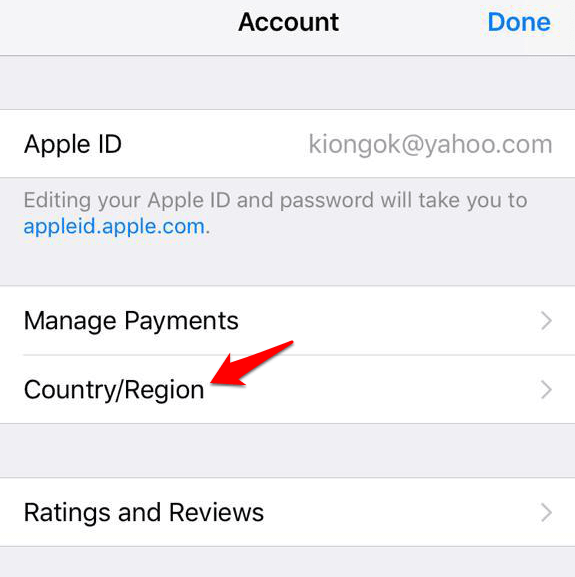
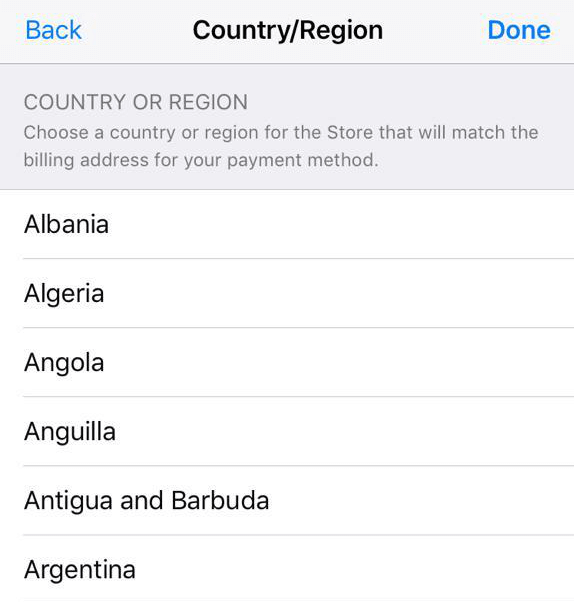
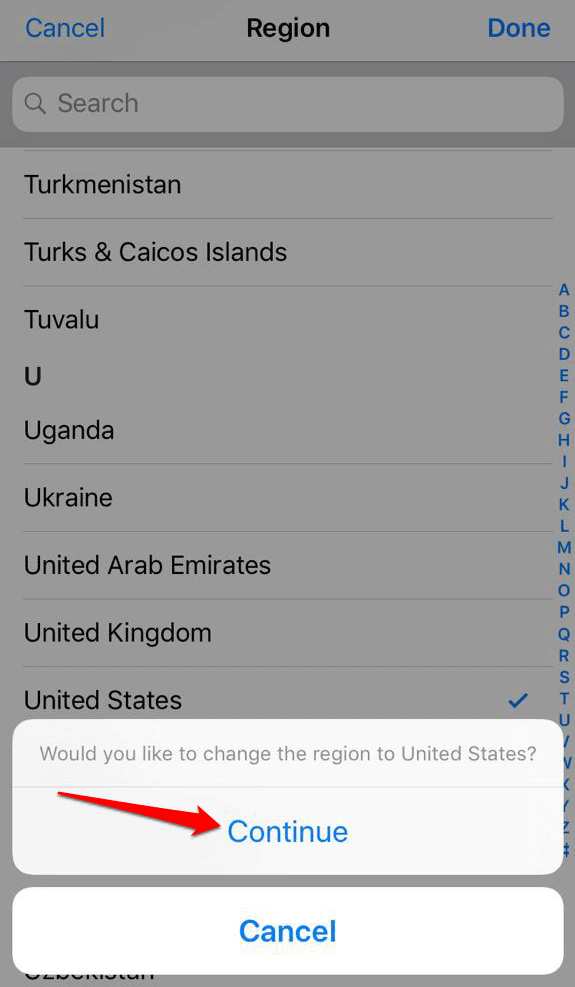
Përditësimet e reja të vendit/rajonit do të reflektohen në të gjitha pajisjet tuaja iOS dhe shërbimet Apple.
Ndërrimi midis shumë vendeve në iTunes ose App Store
Siç u përmend më herët, mund të krijoni një llogari me një Apple ID të re dhe ta përdorni për të hyrë dhe dalë nga dyqani. Në këtë mënyrë, ju mund të kapni një aplikacion që nuk është në dyqanin e vendndodhjes tuaj aktuale, por do t'ju ndihmojë vetëm të shkarkoni aplikacione falas për pajisjet tuaja iOS.
Fatkeqësisht, nuk mund ta përdorni këtë metodë për të blerë "aplikacione me pagesë", pasi do t'ju duhet të shtoni një kartë krediti nën mënyrën e pagesës, plus një adresë faturimi për vendin tuaj. Më tej, nëse duhet të shkarkoni përditësime për ndonjë aplikacion specifik në SHBA, duhet të identifikoheni me Apple ID tuaj me bazë në SHBA.
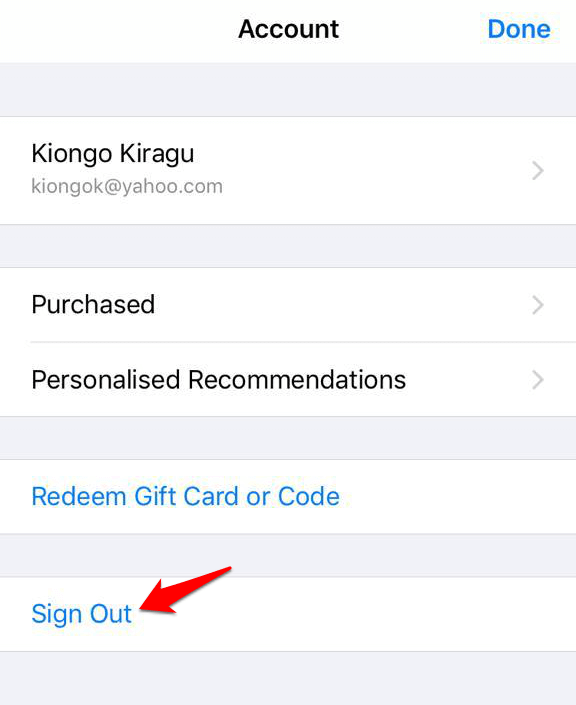

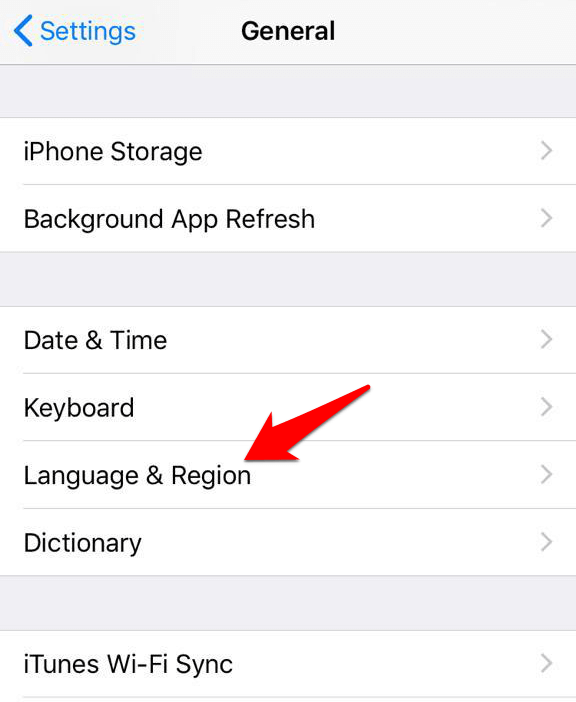
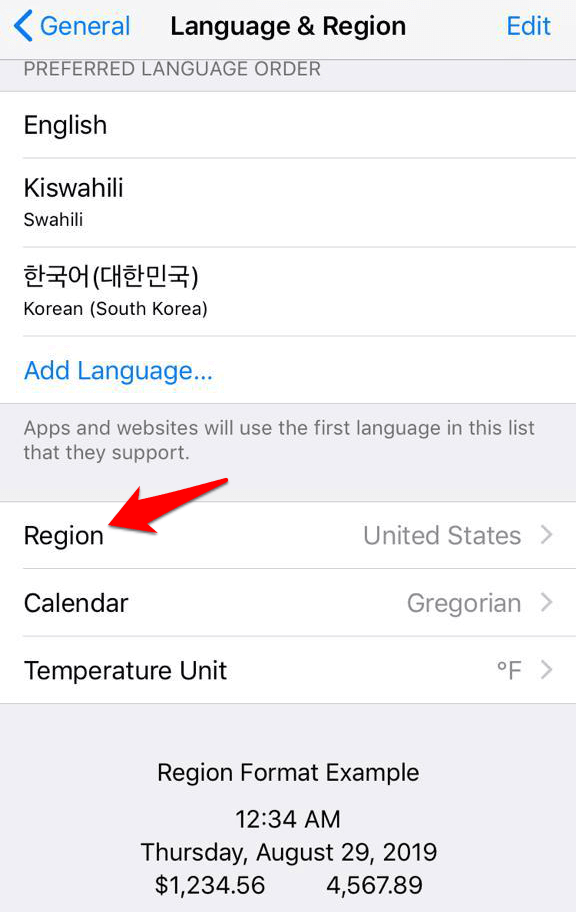
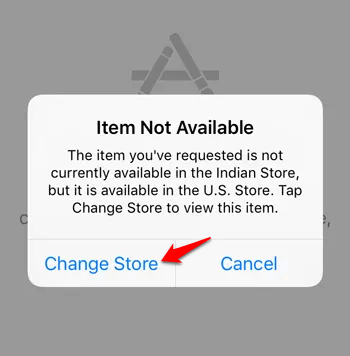
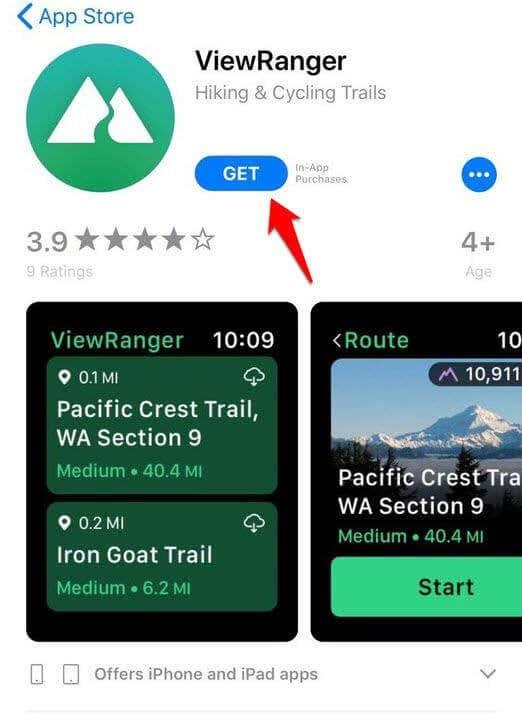
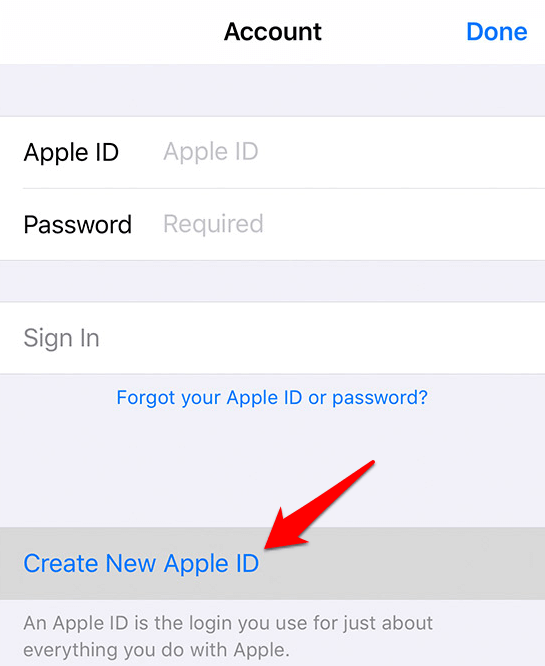
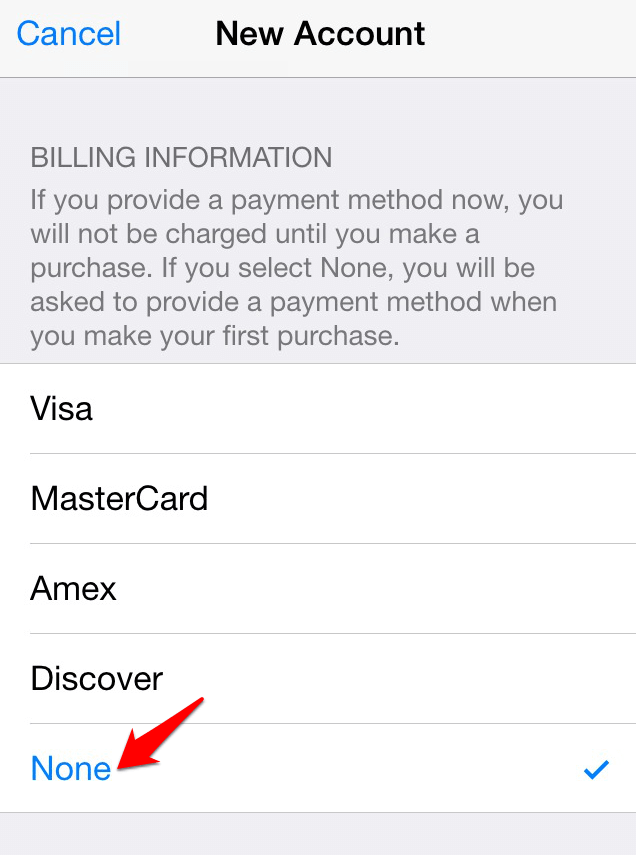
Që tani e tutje, mund të ndërroni dyqanet duke u identifikuar dhe dalë nga iTunes ose App Store bazuar në shtetin ose rajonin.
Mësoni si të ndryshoni gjuhën në Netflix për të përmirësuar përvojën tuaj të shikimit dhe të aksesoni përmbajtjen në gjuhën tuaj të preferuar. Abonohuni në Netflix sot!
Merrni këshilla se çfarë të bëni me televizorin tuaj të prishur që nuk mund të rregullohet, nga shitja dhe riciklimi deri te projektet DIY.
Është e lehtë të gjesh të gjitha fotot dhe videot që ke ngarkuar në llogarinë tënde të Google Photos. Google Photos ofron disa mënyra për tju ndihmuar të gjeni fotot tuaja.
Ndryshe nga shërbimet e tjera të transmetimit televiziv, Peacock TV ofron një plan falas që lejon përdoruesit të transmetojnë deri në 7500 orë filma, seri televizive, shfaqje sportive dhe dokumentarë të zgjedhur pa paguar asnjë monedhë. Është një aplikacion i mirë për ta pasur në pajisjen tuaj të transmetimit nëse keni nevojë për një pushim nga pagesa e tarifave të abonimit në Netflix.
Zoom është një aplikacion i njohur për videokonferenca dhe takime. Nëse jeni në një takim të Zoom, mund të jetë e dobishme të heshtni veten në mënyrë që të mos e ndërprisni rastësisht folësin, veçanërisht nëse takimi është i madh, si një webinar.
Ndihet mirë të "presh kordonin" dhe të kursesh para duke kaluar në shërbimet e transmetimit si Netflix ose Amazon Prime. Megjithatë, kompanitë kabllore ende ofrojnë lloje të caktuara të përmbajtjes që nuk do t'i gjeni duke përdorur një shërbim sipas kërkesës.
Facebook është rrjeti më i madh i mediave sociale, me miliarda njerëz që e përdorin atë çdo ditë. Por kjo nuk do të thotë se nuk ka probleme.
Mund të përdorni Facebook-un për të qëndruar në kontakt me miqtë, për të blerë ose shitur produkte, për t'u bashkuar me grupet e fansave dhe më shumë. Por problemet lindin kur ju shtoheni në grupe nga njerëz të tjerë, veçanërisht nëse ai grup është krijuar për t'ju postuar mesazhe të padëshiruara ose për t'ju shitur diçka.
Shumë njerëzve u pëlqen të bien në gjumë duke dëgjuar muzikë. Në fund të fundit, me numrin e listave relaksuese të luajtjes atje, kush nuk do të donte të zhytej në gjumë me sforcimet e buta të një flauti japonez.
Duhet të gjeni ose kontrolloni versionin aktual të BIOS-it në laptopin ose kompjuterin tuaj desktop. Firmware BIOS ose UEFI është softueri që vjen i instaluar në pllakën amë të kompjuterit tuaj si parazgjedhje dhe që zbulon dhe kontrollon harduerin e integruar duke përfshirë hard disqet, kartat video, portat USB, memorien, etj.
Pak gjëra janë aq zhgënjyese sa duhet të merreni me një lidhje interneti të ndërprerë që vazhdon të shkëputet dhe rilidhet. Ndoshta jeni duke punuar në një detyrë urgjente, duke u marrë me programin tuaj të preferuar në Netflix, ose duke luajtur një lojë të ndezur në internet, vetëm për t'u shkëputur papritur për çfarëdo arsye.
Ka raste kur përdoruesit shterojnë të gjitha opsionet e tyre dhe përdorin rivendosjen e BIOS-it të tyre për të rregulluar kompjuterin e tyre. BIOS mund të korruptohet për shkak të një përditësimi të gabuar ose nëpërmjet malware.
Sa herë që shfletoni në internet, shfletuesi juaj regjistron adresat e çdo faqe interneti që hasni në historinë e saj. Kjo ju lejon të mbani gjurmët e aktivitetit të kaluar dhe gjithashtu ju ndihmon të rivizitoni shpejt faqet e internetit.
Ju keni dërguar disa skedarë në printerin tuaj, por ai nuk printon asnjë dokument. Ju kontrolloni statusin e printerit në menynë e cilësimeve të Windows dhe lexoni "Jashtë linje.
Roblox është një nga lojërat më të njohura në internet, veçanërisht në mesin e demografisë më të re. Ai u jep lojtarëve mundësinë që jo vetëm të luajnë lojëra, por edhe të krijojnë të tyren.
Mjetet e produktivitetit në internet ofrojnë shumë mundësi për të automatizuar rrjedhat e punës ose për të përdorur aplikacione dhe integrime aplikacionesh për të organizuar jetën dhe punën tuaj në mënyrë më efikase. Slack është një mjet i njohur bashkëpunimi që ofron integrime me mijëra aplikacione të tjera në mënyrë që të mund të keni funksionalitetin e shumë aplikacioneve të gjitha në një vend.
Adobe Illustrator është aplikacioni kryesor për krijimin dhe modifikimin e grafikave vektoriale si logot, të cilat mund të rriten ose zvogëlohen pa humbur detaje. Një karakteristikë përcaktuese e Illustrator është se ka shumë mënyra për të arritur të njëjtin qëllim.
Printerët me fije 3D mund të prodhojnë çdo gjë nga stolitë e pushimeve deri te implantet mjekësore, kështu që nuk ka mungesë emocioni në proces. Problemi është kalimi nga modeli juaj 3D në printimin aktual.
Nëse keni marrë një kompjuter si dhuratë ose po kërkoni të blini një model të përdorur ose me zbritje, atëherë mund të pyesni veten se si të tregoni se sa i vjetër është kompjuteri juaj. Ndonëse nuk është gjithmonë një proces i saktë apo i drejtpërdrejtë, është e mundur të merrni një ide të mirë se sa i vjetër është kompjuteri juaj Windows duke aplikuar disa truke.
Edhe pse është e përshtatshme t'i jepni telefonit tuaj komanda zanore dhe ta bëni atë të përgjigjet automatikisht, kjo lehtësi vjen me kompromiset kryesore të privatësisë. Do të thotë që Google duhet t'ju dëgjojë vazhdimisht përmes mikrofonit tuaj, në mënyrë që të dijë se kur të përgjigjet.
Kamera e telefonit tuaj mund të prodhojë fotografi të paqarta. Provoni këto 14 rregullime për të përmirësuar cilësinë e imazheve tuaj.
Mësoni si të vendosni nënshkrimin tuaj në një dokument të Microsoft Word shpejt dhe lehtë. Kjo përfshin mundësitë për nënshkrim elektronik dhe dixhital.
Mësoni si të ndryshoni gjuhën në Netflix për të përmirësuar përvojën tuaj të shikimit dhe të aksesoni përmbajtjen në gjuhën tuaj të preferuar. Abonohuni në Netflix sot!
Në këtë artikull, ne do t'ju tregojmë gjithçka rreth basketbollit, tenisit dhe futbollit dhe dimensionet e rëndësishme të fushave sportive.
Merrni këshilla se çfarë të bëni me televizorin tuaj të prishur që nuk mund të rregullohet, nga shitja dhe riciklimi deri te projektet DIY.
Mos harroni kurrë një ditëlindje me ndihmën e Facebook. Shihni se ku mund të gjeni ditëlindjen e dikujt që të mund ta dërgoni dhuratën në kohë.
Është e lehtë të gjesh të gjitha fotot dhe videot që ke ngarkuar në llogarinë tënde të Google Photos. Google Photos ofron disa mënyra për tju ndihmuar të gjeni fotot tuaja.
Rezultati i Snapchat (i quajtur ndryshe Snap Score) përshkruan pikët e grumbulluara bazuar në shpeshtësinë e ndërveprimeve me përdoruesit e tjerë në aplikacionin e mesazheve dhe rrjeteve sociale. Në këtë postim, ne do të theksojmë elementët që përbëjnë sistemin e pikëve të Snapchat.
A po kërkoni për një mundësi të zbatueshme për pritjen e faqes në internet? Mësoni ndryshimin midis një serveri të dedikuar kundrejt një serveri të përbashkët pritës.
Më pëlqen t'i argëtoj fqinjët e mi duke ndryshuar rrjetin tim Wi-Fi me emra të ndryshëm qesharak. Nëse po kërkoni ide për një emër qesharak Wi-Fi, këtu
























